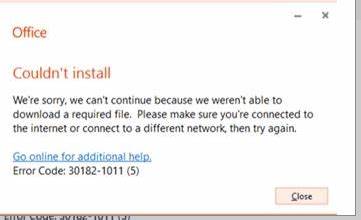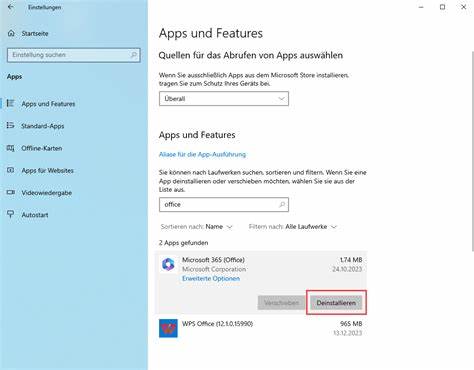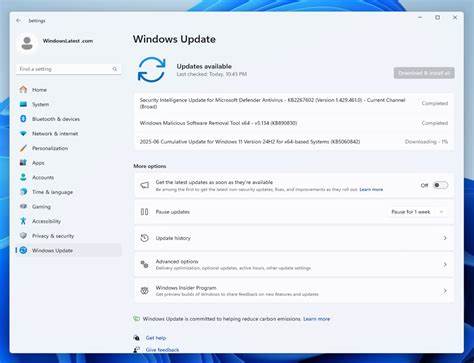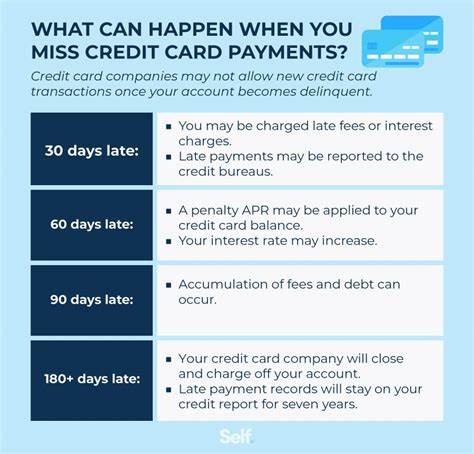Office 2016作为微软办公软件的经典版本,依然受到大量用户的青睐,尤其是在企业和教育领域。虽然在线安装是微软官方推荐的方式,但很多用户因网络条件、企业政策或个人偏好,希望能通过离线方式安装Office 2016。如何获取离线安装包,并且在安装过程中自由选择32位或64位版本以及需要的程序组件,成为许多用户关心的焦点。首先需要明确的是,微软官方默认的安装方式是通过微软账户进行在线安装,且多为32位版本,这对某些用户是不够灵活的。在线安装方式不仅限制了用户对版本的选择,还无法定制安装内容,对于办公环境和软件配置有特定需求的用户,造成一定困扰。针对这一痛点,微软社区中有经验丰富的用户分享了离线安装的解决方案。
通过直接下载微软官方提供的镜像文件(.img格式),用户能够绕过在线安装限制,获得完整的安装包。镜像文件内包含了完整的Office 2016安装资源,用户可以根据自己的操作系统架构和需求,选择安装32位或64位版本。下载完成后,将镜像文件挂载或解压到本地磁盘,进入到解压后的Office文件夹,可以看到setup.exe和setup64.exe两个安装程序。传统的setup.exe启动的是32位安装程序,而setup64.exe则为64位安装程序。用户根据电脑系统和所需版本,双击相应程序进行安装。在选择安装程序时,建议大多数用户优先安装微软推荐的32位版本,因为它兼容性更强,同时能避免由于64位版本带来的插件兼容性问题。
不过,64位版本适合处理大型数据和复杂计算任务的用户,例如大型Excel数据模型,且仅在确定所有依赖应用均支持64位时使用更为安全。关于定制安装组件的问题,遗憾的是Office 2016标准安装程序并不支持安装过程中自由选择各个Office组件。默认安装是全套Office应用,包括Word、Excel、PowerPoint、Outlook等,用户无法只安装部分软件。若用户确实需要定制安装,必须借助微软提供的部署工具Office Deployment Tool(ODT)。通过ODT配置XML文件,可以实现选择性安装所需组件。例如,仅安装Word和Excel,而不安装邮件客户端Outlook。
ODT提供了更加灵活的安装方案,但相较于传统图形界面安装,配置上更为复杂,需要一定IT基础知识。关于安装和激活,下载的离线安装包安装完成后依然需要用户使用合法的产品密钥激活软件。Office 2016使用产品密钥激活,需通过微软服务器完成认证。激活成功后,软件功能才可完整使用,否则会受到功能限制。需要注意的是,在离线安装后首次激活时,设备需保证联网状态。微软官方关于Office 2016下载的镜像链接是相对稳定的,但用户在下载时最好通过可信渠道,避免下载到被篡改的软件版本,导致安全隐患。
微软社区的用户普遍反映,微软支持渠道的响应速度较慢,有时甚至难以联系到客服,这增加了用户安装使用过程中的困难。对于企业用户,建议与微软授权代理商联系,获取官方支持和定制服务。总的来说,离线安装Office 2016为用户提供了更灵活的安装选项,特别适合网络环境受限或有特殊安装需求的用户。结合官方提供的镜像文件和部署工具,用户能够更好地掌控安装版本和组件,从而打造理想的办公环境。正如微软社区用户所述,尽管微软推荐使用32位在线安装版本,但实践证明,掌握离线安装方法能有效解决安装版本限制和网络依赖问题。未来,随着微软产品的不断更新升级,离线安装方案仍将作为重要补充,帮助不同用户群体完成软件安装和部署任务。
用户在安装过程中务必保持软件正版与激活的合规性,保障使用体验与数据安全。